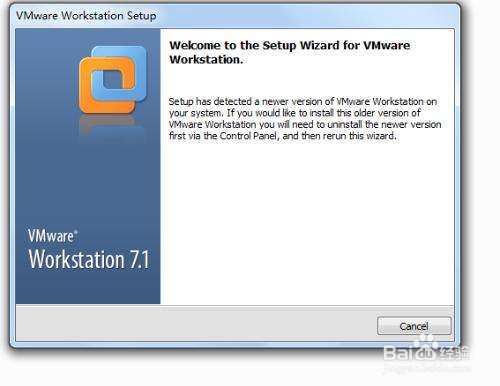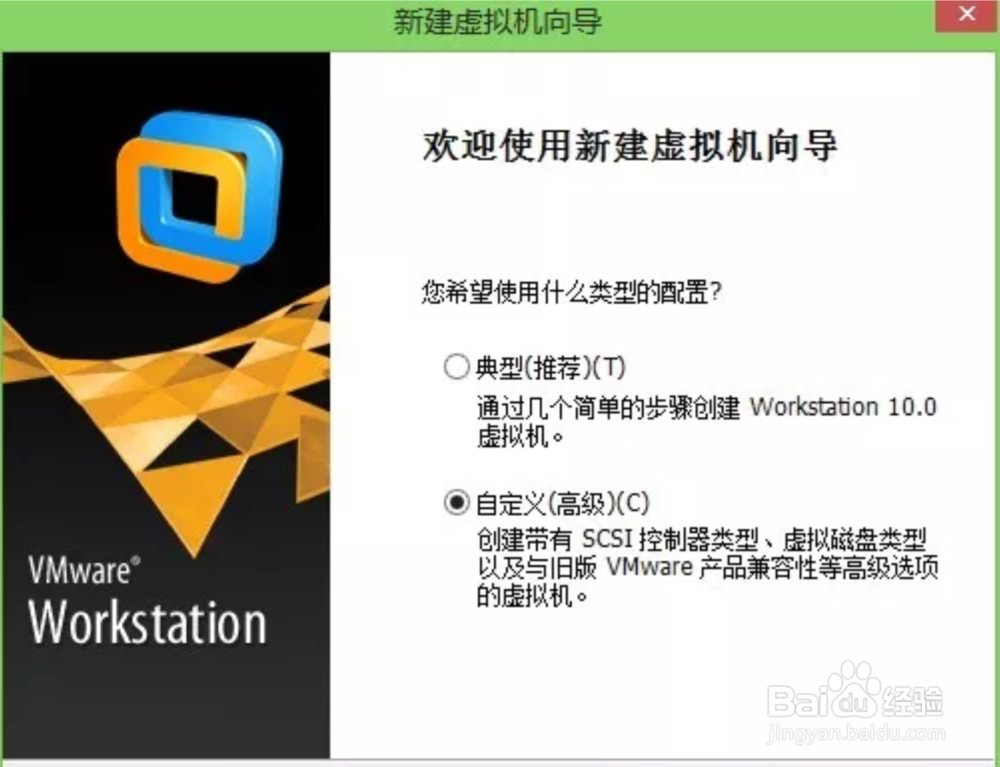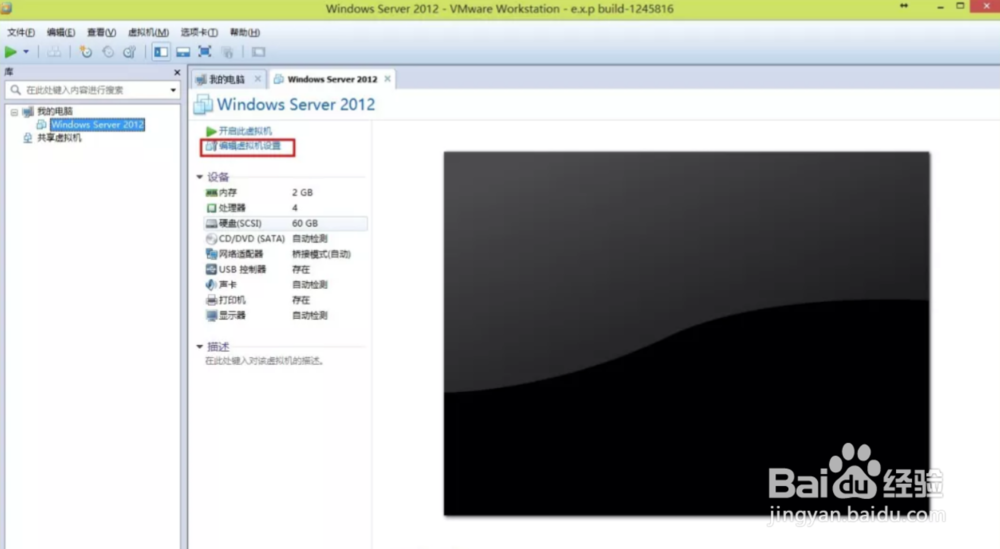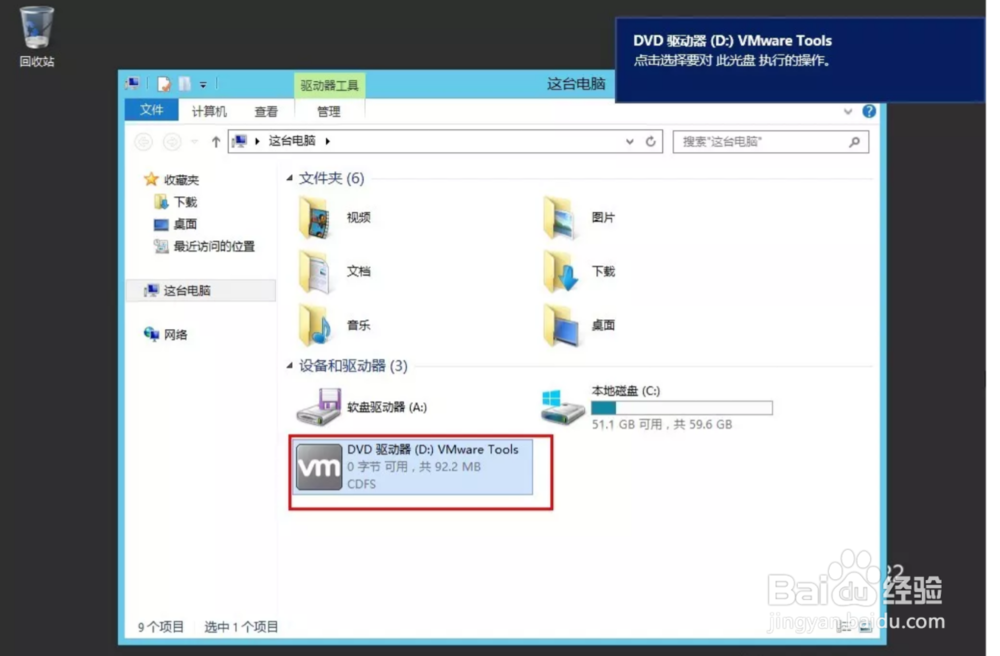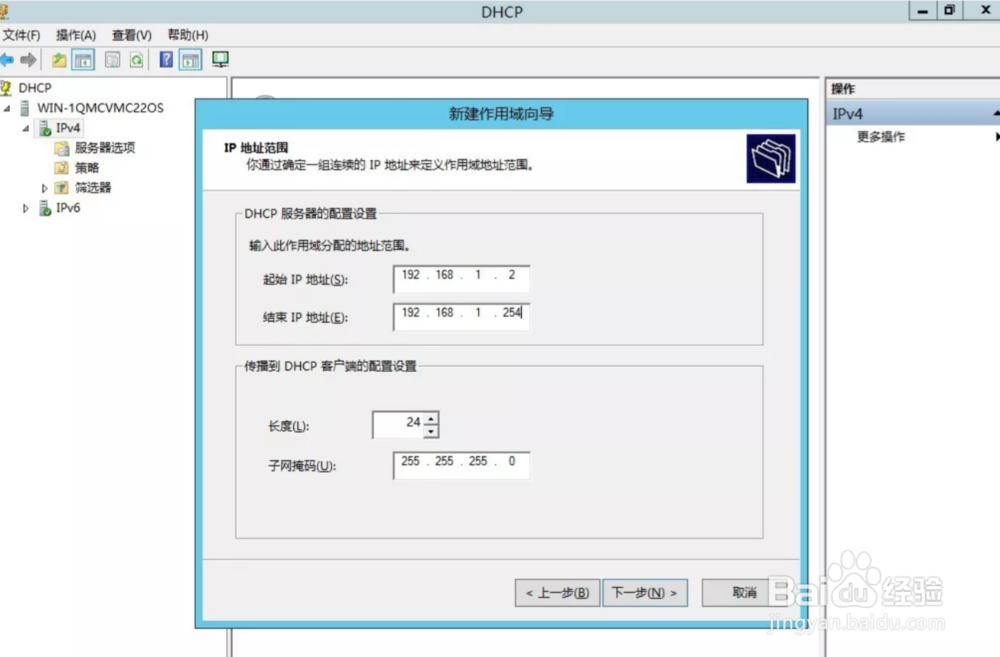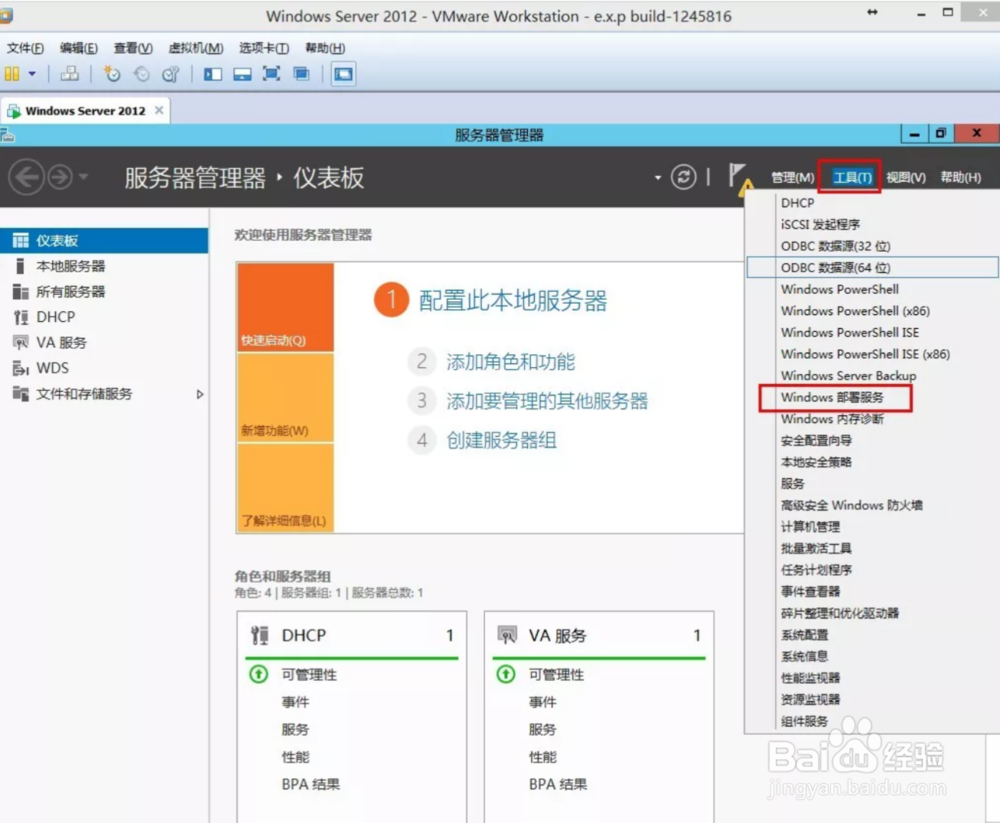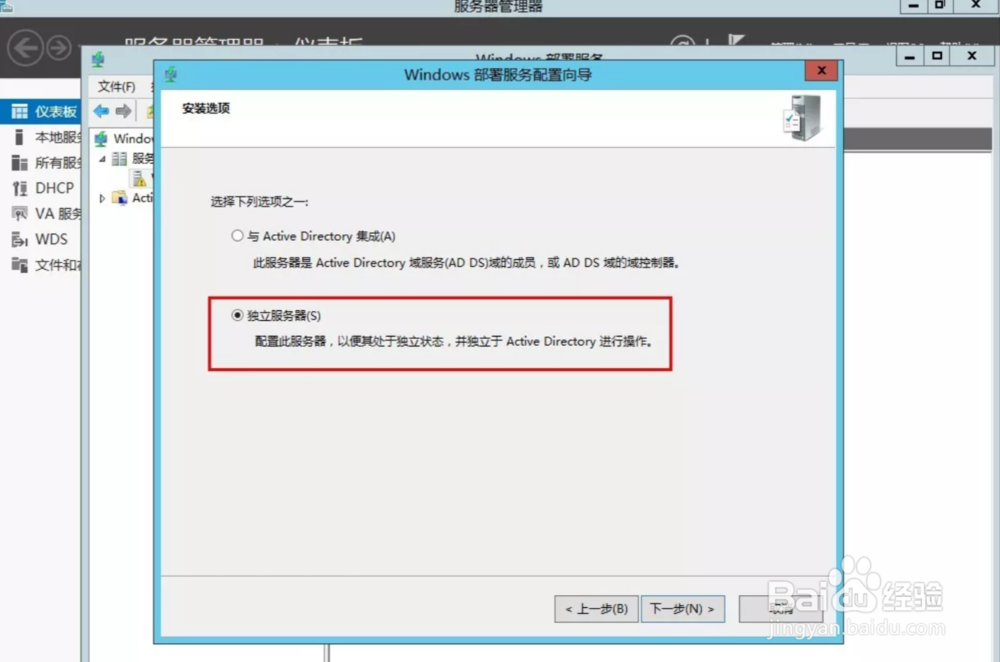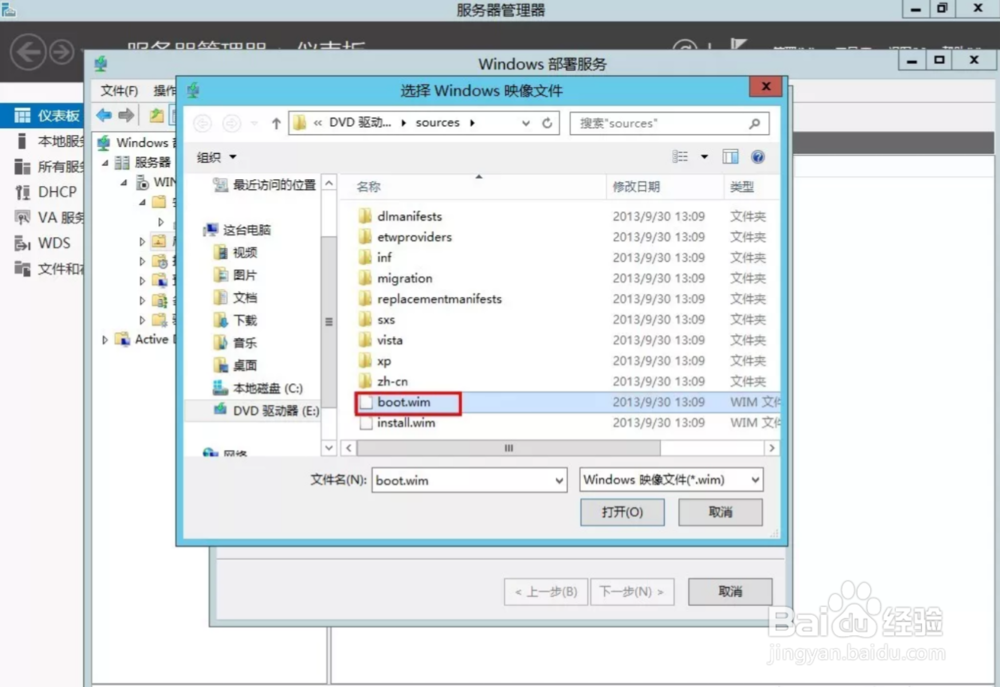1、在支持虚拟化的笔记本或台式机上安装vmware虚拟机,过程啥的请自行上网找资料,这里不再阐述~
2、安装完后选择新建虚拟机,选系统的时候选择server 2012 ,网络类型选择桥接
3、部署完成后,编辑虚拟机设置,把下载好的server 2012镜像载入虚拟机,并选择带GUI服务器。
4、进入系统后点击虚拟机--安装vmvare tool,然后找到资源管理器打开DVD驱动器,将之前准备的windows桌面系统镜像文件复制粘贴拖入虚拟机
5、打开服务器管理器添加DHCP服务器、windows部署服务器和批量激活服务
6、配置DHCP服务地址池范围,并将拖入服务器桌面的镜像双击将其装入虚拟光驱里,打开服务器管理器工具菜单的windows部署服务配置服务器并选择对应的客户端计算机,安装镜像。
7、完成后右击安装映像,添加安装映像。待安装映像添加完毕后再添加启动映像,最后设置好服务器的IP地址,网关可以不用填。
8、至此,服务器段配置就已经完成了。打开需要安装的客户端电脑,开机进bios里设置启动方式为网卡启动,剩下来的操作就和U盘装系统没有什么差别了